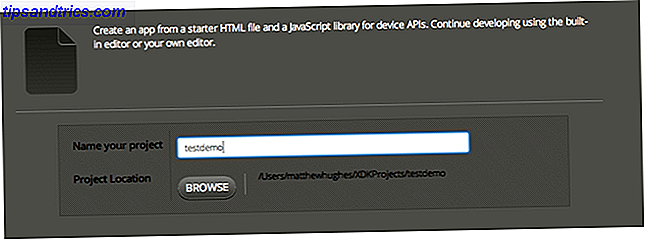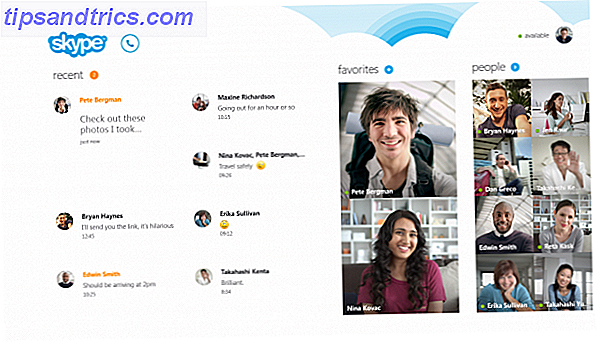Windows-konti er adskilt i administrator- og standardniveauer. Standardkonti kan foretage ændringer, der kun påvirker dem på computeren, ligesom at ændre personaliseringsindstillingerne. 10 Hurtige måder at tilpasse og tilpasse Windows 10 10 hurtige måder til at tilpasse og tilpasse Windows 10 Ikke alle Windows 10 standardindstillinger flyder din båd. Vi viser dig alle mulige måder at tilpasse Windows 10 til i en enkel, trinvis vejledning. Læs mere eller installer software til sig selv, men du har brug for en administratorkonto for at ændre uret, få adgang til beskyttede systemfiler, tilføje brugere og meget mere.
Måske har du lige forsøgt at få adgang til noget og fik at vide, at du ikke har administratorrettigheder. Hvis du har brug for at få administratorrettigheder, er der flere scenarier og hvad du kan gøre ved dem.
Vær sikker på, at du er tilladt administratorrettigheder
Det lyder indlysende, men måske har du ikke administrative rettigheder på en computer, fordi den person, der administrerer det, ikke vil have dig til. På en corporate computer eller en, der ejes af dine forældre, venner osv., Har du sandsynligvis været begrænset til en standardkonto, så du ikke kan foretage store ændringer.
Ikke at have administratorrettigheder til min egen computer som udvikler kører mig NUTS! 2 dage for at få godkendelse til noget, der tager 5 minutter ...
- Darling Nisi (@carpediemtre) 21. juni 2017
Hvis du har brug for administratoradgang på en andens computer, skal du bede dem om at gøre dig til en ny konto med administratorrettigheder. Følgende tip bør ikke bruges til at bryde ind i en computer. Brug kun dem til at gendanne administratoradgang, hvis du mister det.
Brugerkontokontrol: Kend dine rettigheder
Windows bruger det blå og gule brugerkontokontrol-ikon (UAC) til at angive computerfunktioner, der kræver administratorrettigheder. Hvis du forsøger at tage en handling, vil du se to forskellige beskeder afhængigt af om du er administrator eller ej.
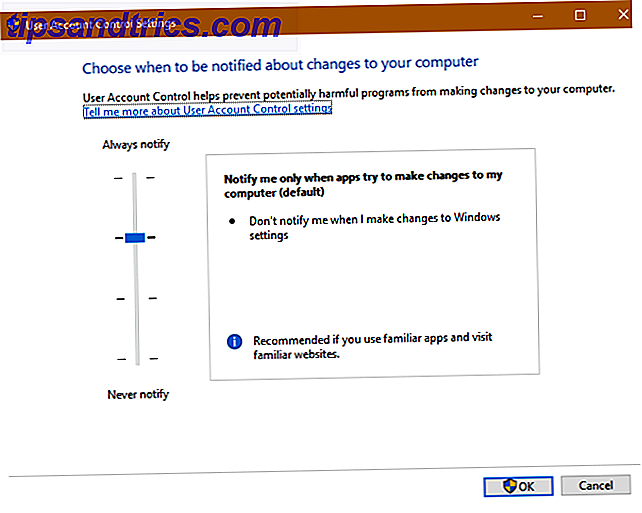
Admins skal blot klikke på Ja, når de bliver spurgt, om de vil tillade et program at foretage ændringer. Standardkonti skal skrive en administrators adgangskode for at fortsætte. Dette giver dig mulighed for at udføre administrative funktioner uden at blive logget ind - en smart kontohåndteringsstrategi 5 Tips til håndtering af Windows-brugerkonti Som et Pro 5-tips til håndtering af Windows-brugerkonti Som et Pro Windows-brugerkonti er udviklet fra isolerede lokale konti til onlinekonti med forskellige privatlivets udfordringer. Vi hjælper dig med at sortere dine konti og finde de indstillinger, der virker for dig. Læs mere . Så længe du kender en admin adgangskode, kan du til enhver tid gennemgå UAC-prompter.
Hvis du vil hæve din Standard-konto til en adminkonto, skal du først logge ind på en anden administratorkonto og åbne Indstillinger . Besøg konti, og klik på fanen Familie og andre personer . Vælg din konto under Andre personer, og klik på knappen Skift konto type . Skift det fra Standardbruger til Administrator, og du får fulde rettigheder.

Sørg for at du ikke har deaktiveret UAC De 6 mest irriterende Windows-funktioner, og hvordan du løser dem De 6 mest irriterende Windows-funktioner og hvordan du løser dem Windows har mange problemer. Her er irritationer, som alle Windows-brugere skal leve med, og hvordan man gør dem bedre. Læs mere, enten. Hvis du gør det, forhindres Standardkonti i selv at se UAC-beskeder, så forsøger at tage administratorhandlinger mislykkes uden anmeldelse. Indtast UAC i startmenuen, og klik på Skift brugerkontoindstillinger . Sørg for, at skyderen ikke er indstillet til den nederste indstilling af Never Notify . Den anden mulighed fra toppen er standard og skal fungere fint.
Hvis du har glemt kontoadgangskoden
En situation, hvor du ikke kan logge ind på en administratorkonto, opstår, når du mister dit kodeord. Heldigvis er alt ikke tabt, hvis adgangskoden har slettet dig.
Vi har dækket, hvordan du nulstiller en Windows admin adgangskode 4 enkle måder at nulstille din Windows Admin Password 4 enkle måder at nulstille din Windows Admin Password Passwordet, fordi du har glemt din Windows administrator adgangskode? Følg disse tips for at komme tilbage. Læs mere. Hvis du bruger en Microsoft-konto til administratorkontoen, er det nemt at nulstille dit kodeord via Microsofts portal Hvorfor kan du ikke få adgang til din låste Microsoft-konto Hvorfor kan du ikke få adgang til din låste Microsoft-konto Vi forsøger at hjælpe dig med at finde ud af hvorfor din Forsøg på at låse op for din Microsoft-konto er mislykkedes. Læs mere . Lokale konti har flere andre metoder til at nulstille et kodeord 3 Måder at nulstille en glemt Windows Administrator-adgangskode 3 måder at nulstille en glemt Windows Administrator kodeord Glemme din computer kodeord er skræmmende, men du har stadig muligheder. Her er tre nemme metoder til at nulstille din Windows administratoradgangskode og komme tilbage til din computer. Læs mere, men de tager noget arbejde. Når du har gendannet din adgangskode til din konto, vil du være tilbage med fulde administratorrettigheder, ligesom tidligere.
Få adgang til Windows Administrator-kontoen midlertidigt
Siden Windows Vista og fremkomsten af UAC, skifter Windows med den indbyggede Administratorkonto deaktiveret. Dette er for at beskytte din pc, da standardadministratorkontoen kan foretage handlinger på din computer uden grænser. Det er overflødigt at sige, at malware at få ahold af dette ville være katastrofalt.
Du kan besøge et par hjælpeprogrammer for at give administratoradgang tilbage til din egen konto, men ingen af dem vil fungere, hvis du ikke selv er administrator. Afhængigt af, hvad dit nøjagtige problem er med administratorrettigheder (måske du kan acceptere UAC-beskeder, men ikke adgang til andre brugers filer), kan du muligvis stadig aktivere den indbyggede adminkonto.
I vores vejledning til Windows Administrator-konto Windows Administratorkonto: Alt du behøver at vide Windows Administratorkonto: Alt du behøver at vide Startende med Windows Vista, er den indbyggede Windows Administrator-konto deaktiveret som standard. Du kan aktivere det, men gør det på egen risiko! Vi viser dig hvordan. Læs mere, vi dækkede den nemmeste metode til at aktivere den.
Prøv det ved at skrive cmd i menuen Start, og højreklik derefter på det og vælg Kør som administrator . Hvis du er i stand til at acceptere UAC prompt, fantastisk! Indtast denne linje for at aktivere den indbyggede administratorkonto:
net user administrator /active:yes Log nu ud af din konto, og du får vist administrator som en mulighed. Det har ingen adgangskode, så du er velkommen til at logge ind og udføre enhver funktion du kan lide.
Indbygget kontoopløsning
Hvis du forsøger at åbne et forhøjet kommandoprompt som ovenfor og ikke kan skyldes manglende administratorrettigheder, skal du aktivere administratorkontoen ved hjælp af en løsning.
Se vores dybtgående vejledning om nulstilling af din Windows-adgangskode Sådan nulstiller du din tabte Windows 10-adgangskode Sådan nulstilles du din tabte Windows 10-adgangskode Du har glemt dit Windows 10 login kodeord? Fortvivl ikke! Vi viser dig, hvordan du nulstiller dit kodeord og genindvind din konto. Læs mere, da det indeholder instruktioner om en løsning for at aktivere administratorkontoen, hvis du ikke kan gøre det normalt. Sådan låser du op den hemmelige administratorkonto i Windows Sådan frigøres den hemmelige administratorkonto i Windows Administrationsrettigheder håndteres nu af brugerkontokontrol i Windows, men den skjulte administratorkonto er kraftfuld. Sådan gør du det muligt. Læs mere .
Fastsættelse af din egen konto
Når du har logget ind med administratorkontoen, kan du bruge Windows-værktøjer til at løse problemerne 13 Fejlfinding Værktøjer til at reparere Windows 10 13 Fejlfinding Værktøjer til at reparere Windows 10 For hvert Windows-problem er der et værktøj, du kan bruge til at rette op. Find dit problem på denne liste, og vælg et af de 13 fejlfindings- og reparationsværktøjer til Windows 10. Læs mere på din egen adminkonto. Start med at besøge den samme kontoside som før i Indstillinger for at sikre, at din konto faktisk er en administrator.
Gå til Indstillinger> Konti> Familie og andre personer . Klik på dit kontonavn under Andre personer, og tryk derefter på knappen Skift konto type . Skift rullemenuen fra Standard Bruger til Administrator, hvis den ikke allerede er.
En anden måde at gøre dette på fungerer på siden Brugerkonti . Skriv netplwiz i startmenuen for at få adgang til det. Her ses en liste over alle brugere på din maskine. Klik på en og tryk på knappen Egenskaber, og vælg derefter fanen Gruppemedlem . Du kan ændre en konto fra Standard til Administrator . Alternativet Andre indeholder mange andre kontotyper, der ikke er almindelige uden for erhvervslivet.

Der er et andet sted, du bør kontrollere for at sikre dig, at du ikke mangler nogen rettigheder. Åbn et File Explorer-vindue til denne pc ( Windows-tasten + E genvej gør det øjeblikkeligt). Under enheder og drev skal du højreklikke på din primære harddisk og vælge Egenskaber . Dette er sandsynligvis den ene, der er mærket C:.
Skift til fanen Sikkerhed i dette vindue. Klik derefter på knappen Avanceret nær bunden. Du får vist den fulde liste over tilladelser for hver gruppe brugere på din pc. Dette vil variere, hvis du har foretaget ændringer, men her er en ide om, hvad en normal tilladelsesliste skal se ud:

Sørg for, at administratorkoncernen har fuld kontrol, der er angivet for adgang . Hvis det ikke gør det, forhindrer det dig i at se filer. Klik på knappen Skift tilladelser først for at foretage ændringer, og dobbeltklik derefter på en gruppe for at ændre det. Sørg for at afkrydsningsfeltet Hele kontrolboksen for gruppen Administratorer . Husk, du bør ikke ændre noget her, du er ikke sikker på.
Tillykke med, du er en administrator!
Vi har dækket de mest almindelige løsninger for at opnå administrative rettigheder. Uanset om du har deaktiveret UAC, glemt dit kodeord eller lider af mærkelige filindstillinger, kan du med disse metoder lade dig inddrive administratorrettigheder og kontrollere din pc igen.
Hvis du fortsat har problemer, anbefaler vi, at du starter med en ny konto. Løs Windows-problemer ved at oprette en ny brugerkonto. Løs Windows-problemer ved at oprette en ny brugerkonto. Har du fejlfinding af et Windows-problem uden brug? Oprettelse af en ny brugerkonto kan være din sidste udvej. Det er vanskeligt, men vi viser dig, hvordan du gør det rigtigt. Læs mere . Og sørg for, at andre brugere på din pc ikke har adgang til adminfunktioner ved at låse dem ned Sådan lukkes Windows-brugerkonti Sådan lukkes Windows-brugerkonti Låse folk bruge computeren, mens du er væk, kunne føre til problemer. Vi viser dig, hvordan du begrænser Windows-funktioner på standard- eller børnekonti, så andre ikke har adgang til følsom info. Læs mere .
Hvilket scenario har du brugt på din manglende administratorrettigheder? Var dit problem løst med en af ovenstående løsninger? Lad os vide, om du havde et andet problem ved at forlade en kommentar!
Billedkreditter: Sergey Nivens / Shutterstock